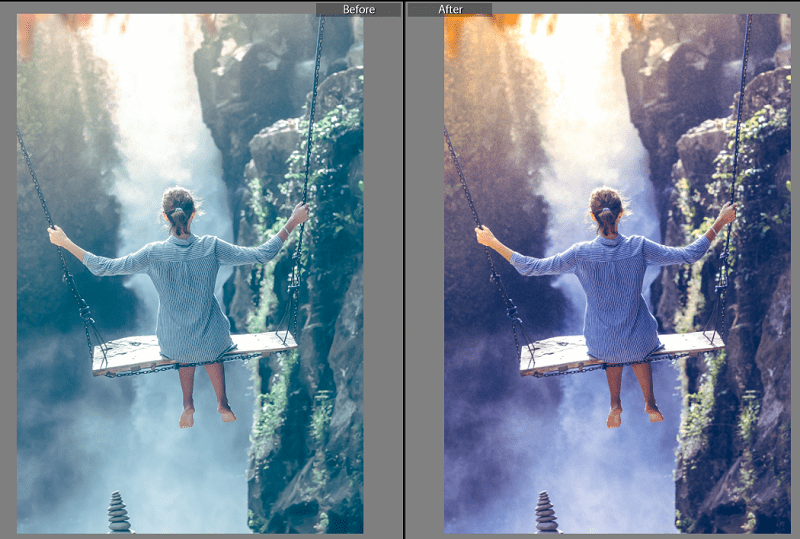Blend là gì? Các sử dụng Photoshop blend màu đẹp nhất
Blen màu là công đoạn được nhiều người yêu thích chụp và chỉnh sửa ảnh thườn xuyên sử dụng. Mục đích là để mang lại vẻ đẹp mới lạ cho bức ảnh của mình. Vậy bạn đã biết blend màu là gì và cách sử dụng photoshop để blend màu đẹp chưa? Vậy hãy cùng Sadesign tìm hiểu chi tiết về các vấn đề này thông qua bài viết dưới đây nhé!
Nội Dung
Blend màu là gì?
Theo các chuyên gia về đồ họa, khái niệm blend không được định nghĩa rõ ràng. Chúng ta có có thể hiểu đơn giản rằng blend màu chính là sử dụng công cụ hỗ trợ chỉnh sửa ảnh chuyên nghiệp để có thể pha trộn, kết hợp giữa 2 hay nhiều màu sắc với nhau. Công việc này giúp tạo ra một màu sắc mới cho bức ảnh của mình theo ý đồ riêng của tác giả. Sau khi blend, bức ảnh sẽ trở nên đẹp và hoàn hảo hơn. Các chủ thể chính trong bức ảnh nổi bật và truyền tải được đúng thông điệp của người chụp.
Bạn đang xem: Blend là gì? Các sử dụng Photoshop blend màu đẹp nhất

Blend và retouch là 2 công việc xử lý hậu kỳ quan trọng để tạo nên một bức hình đẹp, màu sắc hài hòa và có hồn. Để có thể blend ảnh đẹp bạn có thể sử dụng các phần mềm chỉnh ảnh nổi bật hiện nay như Adobe Photoshop. Bạn có thể thực hiện dễ dàng các thao tác hòa trộn màu theo ý thích của bản thân.
Tại sao nên lựa chọn công cụ blend màu để chỉnh sửa ảnh?
Như đã đề cập ở trên, blend màu có tác dụng làm nổi bật chủ thể của bức hình và truyền tải chính xác thông điệp mà tác giả muốn thể hiện. Với công nghệ máy móc hiện đại ngày nay đã xử lý khá tốt trong việc hỗ trợ ánh sáng, gam màu, xóa phông và lấy nét. Các thiết bị sẽ tạo nên những bức ảnh có chất lượng tốt, chứ không thể hỗ trợ chuyển màu theo tâm trạng của người chụp. Khi đó, blend màu chính là công cụ hữu ích trong việc chỉnh sửa ảnh theo từng tâm trạng khác nhau.
Màu sắc của bức ảnh sẽ có ảnh hưởng tới cảm xúc của người xem khá lớn. Đơn giản như nếu bạn muốn tạo ra một bức hình đượm buồn thì các gam màu trầm, tối là lựa chọn hàng đầu. Hay muốn các nức ảnh sống động thì có thể blend màu với các tông sáng, nóng. Khi bạn muốn thể hiện một bức ảnh theo phong cách Vintage thì không thể bỏ qua sự kết hợp cùng các gam màu đỏ đồng, vàng và nâu,… Những bức ảnh đã qua blend sẽ mang lại nhiều cung bậc cảm xúc hơn cho người xem.
Đặc biệt, trong quá trình chụp hình ở môi trường thiếu ánh sáng, thì bức hình sẽ dễ bị ám màu xanh. Khi đó bạn có thể sử dụng blend để chỉnh sửa để cân bằng lại ánh sáng cho bức ảnh, giúp hình ảnh được chuẩn tông màu hơn.
Yêu cầu với việc blend màu
Để một bức ảnh hoàn chỉnh như mong muốn sau khi blend màu, bạn cần tuân thủ một số yêu cầu dưới đây:

- Cần am hiểu về màu sắc, biết cách hòa trộn pha lẫn các màu một cách cân đối. Đây được xem là năng khiếu bẩm sinh của mỗi người. Tuy nhiên sau một thời gian blend thành thạo, bạn có thể rút ra được kinh nghiệm trong cách phối màu. Đây là một việc có thể học được và không quá khó khăn trong quá trình chỉnh sửa ảnh.
- Hãy tìm hiểu và sử dụng các công cụ chỉnh sửa ảnh trong phầm mềm chỉnh ảnh phổ biến hiện nay như Lightroom hay Photoshop. Đặc biệt, cần thuộc lòng các phím tắt trên phần mềm để có thể thao tác chỉnh sửa ảnh nhanh hơn giúp tiết kiệm thời gian.
- Nắm bắt và theo dõi xu hướng màu sắc chủ đạo hiện nay. Từ đó có thể tạo ra những bức ảnh blend đẹp và phù hợp với xu thế.
Các bước thực hiện blend màu vintage trong phần mềm Photoshop
Để có thể tiến hành thực hiện blend màu tốt, bạn cần tìm hiểu các công cụ có trong phần mềm Photoshop. Đồng thời, bạn cần tập nhìn nhiều các bức ảnh đã blend màu chuyên nghiệp. Điều này sẽ giúp mắt của bạn cân đối và điều chỉnh màu sắc pha trộn tốt hơn. Cách blend màu vintage ở trong phần mềm được chia thành các bước cơ bản như dưới đây:
Xem thêm:
- album photobook giá rẻ nhất tại hà nội
- khung ảnh treo tường phòng ngủ

- Bước 1: Mở hình ảnh muốn blend màu
Lựa chọn phần “import photo” có trên thanh công cụ của phần mềm chỉnh sửa ảnh - Bước 2: Thực hiện các thao tác trên tags develop
Công việc đầu tiên khi chỉnh sửa ảnh đó là cân bằng độ sáng và độ tương phản cho bức hình bằng “Tone Cruve”. Lưu ý nếu bức ảnh gốc đã có độ sáng hài hòa thì không cần điều chỉnh nữa. - Bước 3: Thay đổi tông màu
Để có thể thay đổi tông màu trong blend màu vintage, bạn sẽ chọn ” Basic/Color) với các thông số cụ thể như sau: Temp kéo về khoảng 20 để bức ảnh ngả màu vàng; Tint kéo xuống -10 để giảm tông đỏ hồng; Presense có thể điều chỉnh tăng độ mịn, đậm đà và hình ảnh sắc nét hơn theo cảm nhận của mình.
– Vibrance: giảm xuống khoảng -58%
– Sturation: giảm xuống khoảng -5% - Bước 4: Thực hiện các thao tác trên Split Toning
Bạn có thể tạo thành những lớp màu phủ lên toàn bộ bức ảnh đang chỉnh sử bằng cách chọn “Highlight/Sadows”. Highlight tương ứng với màu đất của bức ảnh màu vintage có thông như sau: Balance: còn -48%; Hue: 28%; Saturatio: 44%. Trên “sadows” điều chỉnh các thông số: “saturation lên 2%; Hue lên 21%”. - Bước 5: Sử dụng công cụ Detail trong Photoshop
Trên thanh công cụ của Detail bạn có thể sử dụng thêm hạt nhiễm hoặc khử nhiễu cùng với những hiệu ứng trong công cụ này. Muốn blend ảnh màu vintage thì cần tăng độ nhiễu để thể hiện đúng phong cách xưa cũ. - Bước 6: Tiến hành thực hiện thao tác trên Effects
Trên Effect, bạn sẽ tạo những vùng đậm từ viền vào giữa khung. Điều này sẽ giúp bức ảnh trông bắt mắt hơn. - Bước 7: Điều chỉnh độ sáng phù hợp
Bước cuối cùng của việc blend màu là điều chỉnh lại độ tăng hoặc giảm màu sắc của hình ảnh cùng công cụ ” Camera Calibration”
Hy vọng qua bài viết này bạn đã có thể hiểu thêm về blend màu ảnh và cách sử dụng blend trong photoshop. Để có thể sử dụng chúng linh hoạt trong quá trình chỉnh sửa ảnh. Nếu bạn yêu thích việc chỉnh sửa ảnh và muốn tìm hiểu nhiều hơn về Photoshop, bạn có thể đăng ký khóa học photoshop cơ bản của Sadesign nhé!
Xem thêm : Thông số Fujifilm X-S10
Sadesign Retouching Panels là phần mở rộng của Photoshop được thiết kế để giúp tăng tốc quy trình chỉnh sửa tất cả các loại ảnh, ảnh cưới, ảnh thời trang, ảnh beauty & ảnh chân dung của bạn bằng cách thực hiện sử dụng các công cụ đã được tối ưu tích hợp sẵn trên bảng panel đồng thời giúp tăng chất lượng của sản phẩm nhanh chóng và hiệu quả nhất.
✅ Link Download SADESIGN PANEL V3S dùng thử miễn phí 30 ngày
WIN: DOWNLOAD
Mac OS: DOWNLOAD
Bạn tải bản cài đặt về sau đó Bấm Phải Chuột chọn Open rồi intalls là phần mềm tự động cài vào Photoshop
❌ LƯU Ý: Panel chỉ chạy trên Photoshop CC 2018, CC 2019, CC 2020, CC 2021 (WIN & Mac OS)
✅ Link Download dữ liệu chạy trên Panel V3S: (bản dùng thử): DOWNLOAD
✅ Link Download Photoshop CC 2018 (Bản chuẩn không cần crack): https://bit.ly/3wr8rJ1
✅ Link hướng dẫn cài đặt & Kích Hoạt Bản Quyền: https://bit.ly/3byl9NQ
Xem thêm : Ra mắt Sony A7S III quay 4K 10-bit 4:2:2 H.265
============
 HỖ TRỢ KHÁCH HÀNG
HỖ TRỢ KHÁCH HÀNG
![]() Link Đăng ký mua sản phẩm chính thức: https://www.retouching.vn/
Link Đăng ký mua sản phẩm chính thức: https://www.retouching.vn/
![]() Link hỗ trợ cài APP miễn phí: https://www.facebook.com/sadesign.Photoshop/
Link hỗ trợ cài APP miễn phí: https://www.facebook.com/sadesign.Photoshop/
![]() Link Group khóa học Photoshop MIỄN PHÍ cơ bản đến nâng cao: https://www.facebook.com/groups/sadesignretouching
Link Group khóa học Photoshop MIỄN PHÍ cơ bản đến nâng cao: https://www.facebook.com/groups/sadesignretouching
![]() Câu hỏi thường gặp Retouching Panel V3S: https://sadesign.vn/cau-hoi-thuong-gap-retouching-panel-v3s/
Câu hỏi thường gặp Retouching Panel V3S: https://sadesign.vn/cau-hoi-thuong-gap-retouching-panel-v3s/
![]() Phản hồi chất lượng dịch vụ SADESIGN: https://www.facebook.com/Sadesign0393289999/
Phản hồi chất lượng dịch vụ SADESIGN: https://www.facebook.com/Sadesign0393289999/
![]() Đăng ký ưu đãi 50% Ngay Hôm Nay: https://www.retouching.vn/
Đăng ký ưu đãi 50% Ngay Hôm Nay: https://www.retouching.vn/
![]() Zalo: 0868 33 9999 – 0393 28 9999
Zalo: 0868 33 9999 – 0393 28 9999
Nguồn: https://25giay.vn
Danh mục: Hướng Dẫn